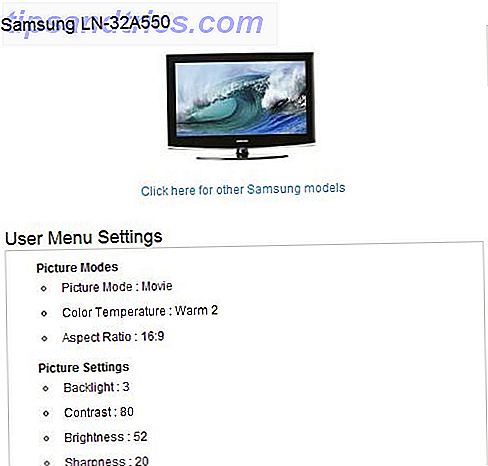Quand il s'agit d'outils de gestion de projet Un guide pour Trello pour la vie et la gestion de projet Un guide pour Trello pour la vie et la gestion de projet Trello peut vous aider à s'organiser. C'est un outil gratuit pour gérer n'importe quel type de projet. Lisez ce guide pour comprendre sa structure de base, la navigation et comment Trello peut vous être utile. En savoir plus, vous trouverez de nombreuses options robustes. Des applications bureautiques aux outils Web en passant par les applications mobiles, les offres sont nombreuses.
Mais, si vous voulez juste un outil de base ? Pour une gestion simple des projets et des tâches, Google Keep est utile, pratique et intuitif. Nous vous montrons ce qui le rend idéal pour des projets simples.
Accessibilité d'application
Une caractéristique essentielle que vous devriez rechercher dans un outil de gestion de projet est l'accessibilité multiplateforme. Google Keep arrive avec brio dans cet aspect.
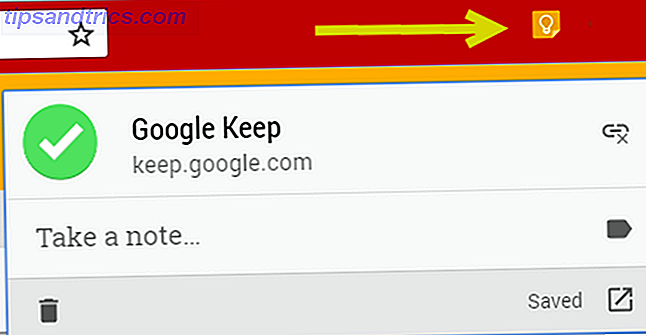
Vous pouvez utiliser Google Keep sur le Web et sur votre Android 7 Conseils pour prendre de meilleures notes dans Google Keep pour Android 7 Conseils pour prendre de meilleures notes dans Google Keep pour Android Si vous utilisez Google Keep pour Android, ces conseils rendront votre expérience beaucoup le meilleur. Lire la suite ou un appareil mobile iOS. Vous pouvez également l'utiliser avec l'extension du navigateur Chrome et des modules complémentaires pour Firefox et Opera. Tout cela vous permet d'accéder, de modifier et d'ajouter des notes, peu importe où vous allez.
Télécharger - Google Keep pour Android (Gratuit) | iOS (gratuit)
Fonctions de gestion de projet et de tâche
Vous ne pouvez pas obtenir des diagrammes de Gantt ou des chronologies de projet avec Google Keep. Mais ce que vous obtenez, en plus de l'accessibilité, est ce dont vous avez besoin pour une gestion de projet simple . Google Keep propose des fonctionnalités pour l'organisation, les listes et les images, les rappels et la collaboration. De plus, vous pouvez utiliser ces fonctionnalités exceptionnelles dans une interface facile à utiliser.

Notes de codage couleur
Le codage couleur est l'une des fonctionnalités les plus intéressantes pour vous aider à organiser vos notes Google Keep. En plus du blanc standard, vous pouvez sélectionner l'une des sept autres couleurs. Pour les projets, c'est extrêmement pratique car vous pouvez coder en couleur toutes les notes relatives à un projet de la même couleur. Ensuite, en un coup d'œil, vous pouvez rapidement voir ce dont vous avez besoin, quand vous en avez besoin.

Utilisation de listes et d'images
Grâce à Google Keep, il vous est très facile d'ajouter une note. Cliquez simplement sur la case Prendre une note et vous êtes sur votre chemin. Mais, vous pouvez également ajouter une liste ou une note d'image en utilisant la même boîte.
Cliquez sur l'icône Nouvelle liste pour créer une nouvelle liste de contrôle pour vos tâches. Vous pouvez ajouter chaque tâche très rapidement et cliquer sur Terminé lorsque vous avez terminé.
Vous pouvez faire la même chose avec des photos. Cliquez simplement sur l'icône Nouvelle note avec image, recherchez votre image et cliquez sur Terminé . Vous pouvez également inclure des images dans les notes que vous avez déjà créées en cliquant sur l'icône Ajouter une image sur la note.

Chacune de ces fonctionnalités est pratique pour gérer votre projet. L'option de liste est parfaite pour les tâches ou les membres de l'équipe et l'option d'image fonctionne très bien pour garder à portée de main les logos d'entreprise ou les captures d'écran des projets.
Créer des rappels
Quand il s'agit de gérer un projet, les délais sont cruciaux. Google Keep le sait et vous permet de configurer des rappels rapidement et avec souplesse. Pourquoi utiliser Google Keep pour les notes vocales Pourquoi utiliser Google Keep pour les notes vocales? La plupart des applications de prise de notes prennent en charge les mémos vocaux pour dicter des notes, mais vous pouvez utiliser des mémos vocaux. Il y a une bonne raison pour laquelle vous devriez préférer utiliser Google Keep. Lire la suite .
Pour configurer un rappel, sélectionnez simplement l'icône de rappel pour voir vos options. La liste déroulante vous fournit quelques actions rapides comme plus tard aujourd'hui, demain ou la semaine prochaine . Mais bien sûr, vous pouvez créer un rappel personnalisé.

Vous pouvez choisir une date et une heure ou choisir un lieu. Ainsi, vous pouvez rapidement ajouter un rappel à Email Sue à 8 heures demain ou par Email Sue quand j'arrive au bureau en utilisant une adresse ou en activant votre emplacement.
Pour effectuer des tâches, recevoir des mises à jour d'équipes, créer des rapports, etc., ces rappels Google Keep vous permettront de rester sur la bonne voie.
Collaborer avec votre équipe
Lorsque vous souhaitez collaborer sur une note Google Keep, cliquez sur l'icône du collaborateur dans la note et entrez l'adresse e-mail de votre collègue dans la boîte de dialogue contextuelle. Ils recevront un email avec le titre de la note et un lien pour l'ouvrir dans Google Keep.

La note sera ensuite affichée sur la page principale de Google Keep. Les modifications apportées à la note seront automatiquement mises à jour pour que vous puissiez les voir avec un indicateur Mise à jour sur la note.
C'est également pratique pour partager des listes de tâches. Vous et votre collaborateur pouvez marquer les éléments comme complets et voir immédiatement qui a terminé quoi.

Et vous pouvez ajouter plus d'un collaborateur à vos notes, ce qui est idéal pour les équipes de projet.
Copier des notes sur Google Docs
Pour transformer rapidement vos notes en documents, vous pouvez copier une note dans Google Documents. Cliquez sur l'icône Plus (trois points) de la note et sélectionnez Copier dans Google Doc . Une boîte de dialogue s'affichera pour vous permettre d'ouvrir cet élément immédiatement dans un nouvel onglet. Vous verrez ensuite votre note, votre liste ou votre image copiée pour vous.

C'est une excellente option pour envoyer des notes de projet par courrier électronique, afficher les progrès sur les listes de tâches ou fournir des images à d'autres personnes.
Interface intuitive
Que vous utilisiez Google Keep Google Keep pour Chrome: votre solution dans le navigateur pour prendre rapidement des notes Google Keep pour Chrome: votre solution dans le navigateur pour la prise de notes rapide Qu'attendez-vous de Google Keep? Google Keep excelle à être un bloc-notes exceptionnellement utile qui vous permet d'ajouter rapidement des notes. En savoir plus sur le Web ou sur votre appareil mobile, l'interface est propre, attrayante et intuitive. La barre latérale contient votre menu et la navigation sur le Web est semblable à la plupart des sites Google affichant des icônes pour les applications, les notifications et votre compte.
L'autre icône que vous remarquerez en haut vous permet de basculer votre affichage entre la grille et la liste. La vue de grille est parfaite pour voir de nombreuses notes en un coup d'œil, tandis que vous pouvez utiliser la vue de liste pour hiérarchiser les notes de haut en bas.
Vous pouvez également cliquer sur l'icône représentant une épingle dans l'angle supérieur droit de la note. Cela gardera cette note en haut dans sa propre section.

Cette disposition réglable vous permet également de déplacer des cartes avec une simple action de glisser-déposer. Vous pouvez facilement réorganiser les cartes dans les vues de grille et de liste, sur le Web et dans votre application mobile.

Autres fonctionnalités utiles
Google Keep a quelques fonctionnalités supplémentaires qui peuvent s'avérer utiles pour vos projets et tâches.
Pour les notes
- Ajouter un dessin
- Afficher les cases à cocher
Pour les listes
- Décochez tous les éléments.
- Supprimer les éléments cochés
- Cacher les cases à cocher.
Pour les images
Pour les notes contenant ou contenant des images, vous pouvez consulter la fonction de saisie d'image . Cliquez sur l'icône Plus (trois points) sur la note, puis sélectionnez cette option. Tout texte dans cette image sera copié directement dans le corps de votre note.
Gardez à l'esprit que, bien que ce soit une fonction cool Google Keep apporte la reconnaissance de texte aux images dans la dernière version Google Keep apporte la reconnaissance de texte aux images dans la dernière version Google Keep est maintenant stylisé avec une nouvelle barre d'action orange. L'application de prise de notes vous permet également de rechercher du texte imprimé dans des images. Lire la suite, ce n'est pas exact, alors assurez-vous de vérifier le texte affiché dans votre note pour les erreurs.
Raccourcis clavier
Vous verrez également une option dans votre menu Google Keep pour les raccourcis clavier . Une fois que vous cliquez dessus, une fenêtre contextuelle s'affiche pour vous fournir toutes les options de raccourci. Ainsi, si vous utilisez l'application sur le Web, profitez de ces moyens pratiques pour naviguer plus rapidement dans Google Keep.

Avez-vous essayé Google Keep pour vos projets?
Encore une fois, Google Keep n'est pas un outil de gestion de projet complet comme Microsoft Project ou Zoho. Cependant, Google Keep offre des fonctionnalités utiles 10 façons créatives d'utiliser Google Keep Every Day 10 façons créatives d'utiliser Google Keep Every Day Google Keep est une application de prise de notes simple. Mais sa simplicité cache son utilité. Voici dix conseils et idées pour utiliser Google Keep pour les petites choses quotidiennes de la vie. Lire la suite pour des projets simples et la gestion des tâches.
L'avez-vous essayé et si oui, quelles sont les fonctionnalités qui vous aident le plus? Si vous ne l'avez pas essayé, qu'est-ce qui vous retient? Partagez vos pensées avec nous ci-dessous!